Instalar phpScheduleIt
Como ya os contamos en el post anterior, phpScheduleIt es una aplicación Web libre para la gestión de reservas de usuarios, en este post os vamos a explicar todo lo necesario para instalarlo.
1. Requisitos
- PHP 4.3.0 o superior
- Base de Datos soportada por PEAR (MySQL es lo más recomendable)
2. Descargar la aplicación
Para instalar la aplicación, lo que primero que tenemos que hacer es descargar el programa. Vamos a www.php.brickhost.com y lo descargamos, al ser una aplicación Web no hay versiones para cada sistema operativo. Una vez descargado el programa, creamos una carpeta llamada phpscheduleit y descomprimimos la aplicación dentro de esa carpeta. Después, copiamos la carpeta phpScheduleIt en la carpeta donde tengamos nuestro servidor:
- Si estamos en Linux: normalmente /var/www/html/
- Si estamos en Windows y usamos XAMPP: normalmente c:\xampp
- Si estamos usando un Hosting: lo subimos a la raíz del hosting
3. Base de datos
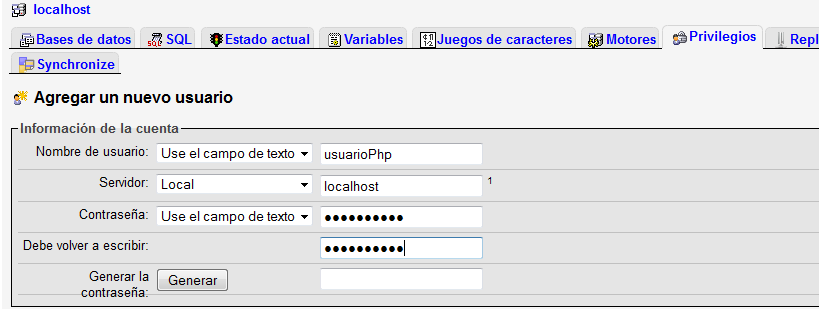
Ahora vamos a la pestaña «importar» y seleccionamos phpScheduleIt/install/setup.sql. Con esto ya hemos acabado con phpMyAdmin (o el gestor que usemos).
Solo nos queda ir al directorio /conf/, copiar el archivo config.new.php y pegarlo renombrándolo como config.php. Lo abrimos y modificamos las siguientes lineas:
Database user who can access the schedule database [schedule_user]$conf['db']['dbUser'] = 'usuarioPhp';
Password for above user to access schedule database [password]$conf['db']['dbPass'] = 'miPassword';
Name for database [phpscheduleit]$conf['db']['dbName'] = 'phpscheduleit';4. Primer Arranque
Ya podemos entrar en http://localhost/phpScheduleIt/ si estamos en local, o la dirección de nuestro servidor en el caso de tenerlo en la nube.
Entramos y le clicamos en:
Usuario por primera vez? Regístrese haciendo clic aquí
Una vez registrado ya podemos empezar a utilizar esta fantástica aplicación Web

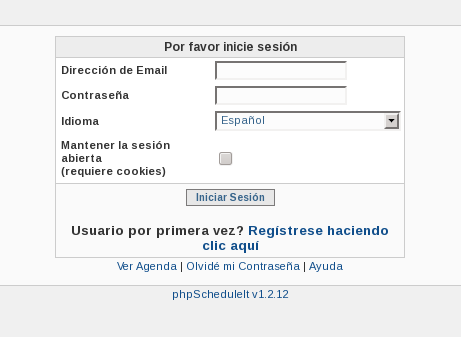
Comentarios (2)
john
buenas tardes, tengo problemas para instalar esta herramienta, me podrías dar un correo para contactarte y ver si me puedes ayudar, te agradezco de antemano.
Cocó
Hola!! Queria hacer una consulta:
tengo varias entidades que tienen distintas planificaciones. Una de las entidades desea que sus recursos no sean vistos por los demas. Que sea visto solo por ellos.
¿Como podria hacer para realizar una planificacion "privada"?
¿Existe la forma de hacerlo posible?
Gracias!!